Se ti stai chiedendo come fare per conoscere nel dettaglio e limitare il tempo di utilizzo sul tuo smartphone o tablet Android, sei nel posto giusto!
In questa pratica guida ti spiegheremo come fare per conoscere quanto tempo hai speso nelle varie applicazioni installate sul tuo smartphone (oltre a molte altre cose curiose) per giorno o settimana, senza dover installare applicazioni di terze parti dal PlayStore.
Ma ora, prepara il telefono vicino a te che si parte con la guida!
Come conoscere il tempo di utilizzo su smartphone Android
Conoscere il tempo di utilizzo nelle varie app installate sul proprio smartphone con sistema operativo Android è piuttosto semplice.
È infatti possibile sapere il tempo di utilizzo nelle varie app installate su Android oltre a quante notifiche hai ricevuto durante il giorno e quante volte hai sbloccato lo schermo grazie ad una funzionalità integrata nel sistema operativo, presente negli smartphone Android con installata una versione del sistema operativo almeno pari alla 10 (rilasciata a settembre 2019).
Questa funzionalità si chiama “Benessere digitale e Controllo genitori” e ti permette, appunto, di conoscere il tempo di utilizzo su Android, sapere quante volte hai sbloccato lo schermo ed il numero di notifiche ricevute. Per conoscere tutto ciò ti basterà:
Passo 1: Andare nelle “Impostazioni”: dalla schermata in cui sono presenti tutte le applicazioni installate nel dispositivo, scegli quella con l’ingranaggio (dovresti vedere la voce “Impostazioni” o “Settings” sotto all’icona);
Passo 2: Tra le varie opzioni disponibili, scegli la voce “Benessere digitale e Controllo genitori” (oppure “Digital Wellbeing”).
Ora dovresti essere in grado di visualizzare una sorta di diagramma a torta in cui al centro comparirà la scritta: “OGGI” e sotto il numero di minuti che il dispositivo ha trascorso in “screen-on” (ossia con lo schermo acceso, che è il tempo di utilizzo della giornata odierna).
Attorno al tempo di utilizzo, nel cerchio, dovrebbero comparire le applicazioni (ad esempio: “Fotocamera”, “WhatsApp”, “Impostazioni” etc.) in cui hai trascorso il tuo tempo durante la giornata (la fetta è più o meno grande a seconda del tempo speso in quell’app, in relazione alle altre app utilizzate).
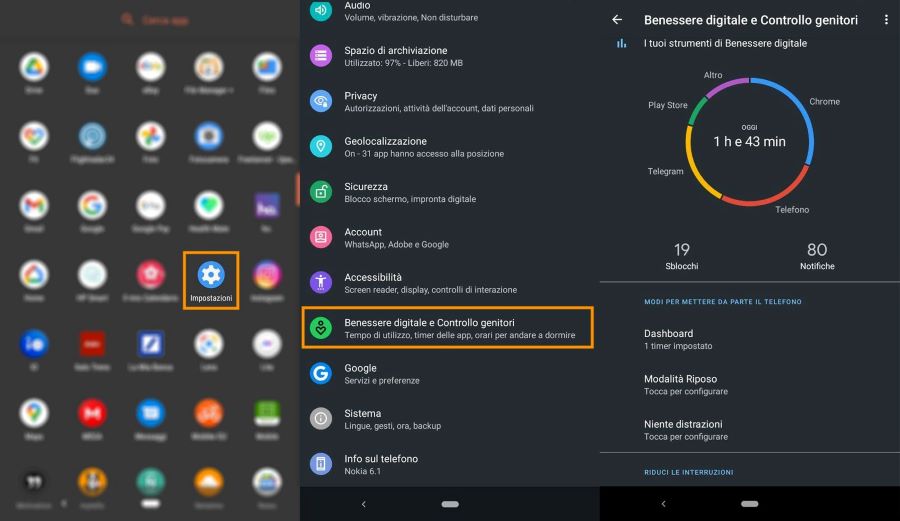
1) Tempo di utilizzo per giorno o settimana
Ora che sei qui, per visualizzare più in dettaglio il tempo di utilizzo per giorno delle varie app su Android, premi sul tempo di utilizzo (con la scritta “OGGI”). Ti si aprirà con un “recap” in cui è presente il tempo di utilizzo nel giorno odierno, un grafico a barre verticali (istogramma) che compara i vari tempi di utilizzo per giorno nella settimana corrente e le applicazioni che hai usato più frequentemente con il tuo smartphone.
Senza toccare nulla, il sistema ti mostrerà in automatico il tempo di utilizzo e le applicazioni installate nel tuo smartphone Android che hai usato nella giornata corrente.
Puoi anche cambiare giorno, premendo nel “rettangolo” che identifica un altro giorno sull’istogramma (ad esempio sulla giornata di ieri), oppure cambiare settimana (per fare ciò, trascina verso destra l’intero grafico, oppure usa le frecce sotto al grafico per spostarti tra le varie settimane passate).
Così facendo, potrai controllare il tempo di utilizzo su Android per giorno, avere un quadro generale della settimana e delle applicazioni che usi maggiormente.
2) Come limitare l’uso delle varie app su Android
La funzionalità “Benessere digitale e Controllo genitori”, oltre a permetterti di monitorare il tempo di utilizzo sul tuo smartphone con sistema operativo Android, ti permette anche di limitare l’uso delle varie app.
Per fare ciò, puoi impostare dei timer che ti avviseranno qualora raggiungessi il limite massimo di tempo giornaliero all’interno di un’app.
Questa ulteriore funzionalità è molto utile per chi ha dei bambini e vuole limitare l’uso di giochi ed applicazioni di intrattenimento, piuttosto che dare una “regola” a sé stesso/a nell’uso di una determinata applicazione (ad esempio per le app social).
Infatti, per qualsiasi applicazione installata sul proprio dispositivo Android, sempre nella sezione “Benessere digitale e Controllo genitori” sulle “Impostazioni”, è possibile impostare un timer che verrà resettato a mezzanotte di ogni giorno e per fare ciò, è necessario:
Passo 1: Andare nelle “Impostazioni” (come prima, dalla schermata con tutte le applicazioni presenti nel dispositivo, scegli quella con l’icona a forma di ingranaggio);
Passo 2: Quindi vai alla voce “Benessere digitale e Controllo genitori” e clicca sul tempo di utilizzo di “OGGI” (ossia il grafico a torta precedente);
Passo 3: Nella parte inferiore dell’istogramma (ossia il grafico a barre verticali) troverai la lista di tutte le applicazioni utilizzate nella giornata odierna. Sulla destra c’è una piccola clessidra;
Passo 4: Quindi clicca sulla clessidra a destra ed imposta il tempo di utilizzo quotidiano per quella singola applicazione.
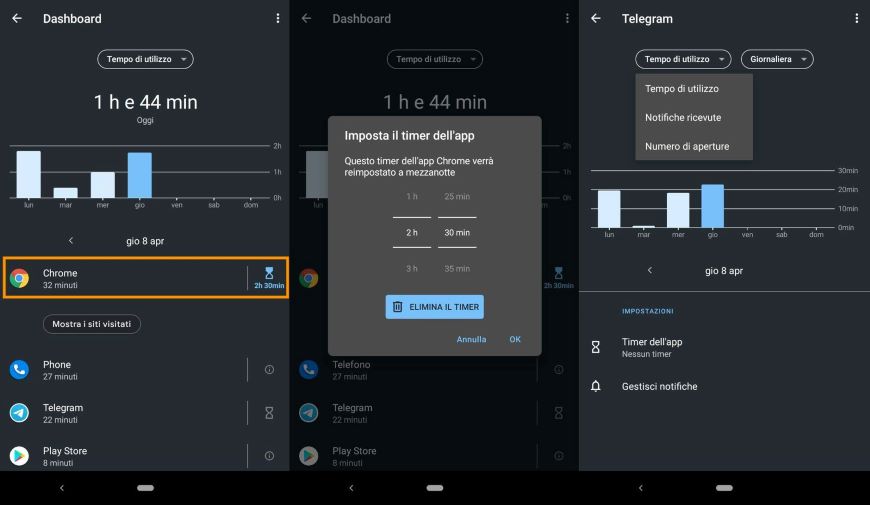
Ogni giorno (a mezzanotte) verrà resettato il timer impostato per ciascuna app (potrai anche modificare o rimuovere il timer in futuro, se vorrai) e, qualora raggiungessi il limite di tempo massimo impostato, riceverai una notifica a schermo e non potrai più usare l’app a cui hai impostato il timer stesso (a meno che non tu non voglia aumentare il tempo di utilizzo del timer dell’app stessa).
Se sei un genitore, potrebbe interessarti il nostro articolo dedicato all’applicazione di Google chiamata “Controllo Genitori”, che ti permette di monitorare, oltre a consentire o negare l’accesso all’uso di certe applicazioni e siti, lo smartphone di tuo figlio. Puoi consultare la guida nella seconda parte di questo articolo.














